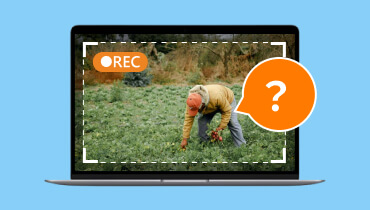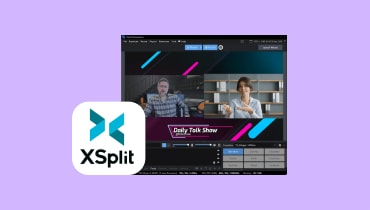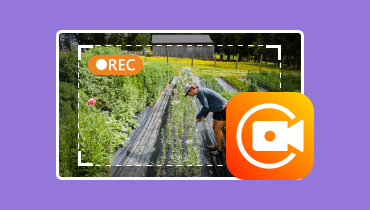5 parasta työpöydän näytön tallenninta Macissa, Windowsissa ja verkossa
Pöytätallentimen käyttäminen on kuin henkilökohtainen avustaja, joka dokumentoi perusteellisesti jokaisen kokouksen tai hankalan tehtävän. Kuten huolellinen avustaja, joka tekee muistiinpanoja ja tallentaa kaiken myöhempää käyttöä varten, a työpöydän tallennin tallentaa kaiken, mitä näytölläsi on. Se voi tallentaa kaikki yksityiskohdat kattavan tallenteen digitaalisista aktiviteeteistasi, opetusohjelmistasi tai esityksistäsi. Tämä viesti tarjoaa 5 suosituinta työpöydän video- ja ääninauhuria, jotka auttavat sinua nauhoittamaan näyttösi äänellä. Sukellaanpa siihen nyt!

SIVUN SISÄLTÖ
Osa 1. Vidmore Screen Recorder
Vidmore-näytön tallennin on kätevin ja helppokäyttöisin näytön tallennustyökalu, jolla voi kaapata ja tallentaa minkä tahansa näytön osan. Se voi tallentaa teräväpiirtovideota äänen kanssa ja ottaa kuvakaappauksia milloin tahansa. Tämän työkalun avulla voit tallentaa videota, ääntä ja pelejä vaivattomasti ja mukautetuilla vaihtoehdoilla tarpeidesi mukaan. Lisäksi yksi sen suurista eduista on kyky ajoittaa tehtäviä. Käyttäjät voivat luoda tehtäväaikatauluja niin paljon kuin haluavat. Se sisältää mukautettavat asetukset, kuten tallennussarjan, aloitus- ja lopetusajan, tallenteiden pituuden ja paljon muuta. Tämä on hyvä vaihtoehto käyttäjille, joiden on tallennettava monia tehtäviä, mutta jotka eivät voi olla näytön edessä 24/7. Lisäksi voit myös asettaa automaattisen pysäytysaikataulun videon pituuden, tiedostokoon tai lopetusajan mukaan. Epäilemättä Vidmore Screen Recorder voisi auttaa sinua poikkeuksellisen paljon, minkä vuoksi sitä pidetään parhaana työpöytänäytön tallentimena Windowsissa ja Macissa.
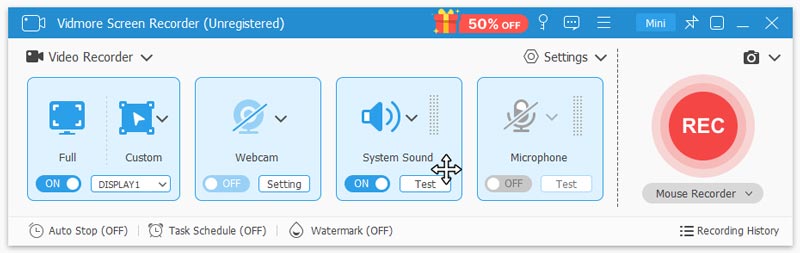
Päätoiminnot
- Tallenna video- ja äänitiedostoja. Vidmore Screen Recorder voi tallentaa koko näytöllä tai vain tietylle haluamallesi alueelle. Se voi kaapata kiehtovia pelejä, reaaliaikaisia tallennuksia, verkkokameroita ja äänitiedostoja. Voit myös tallentaa koko näytön, tietyn ikkunan tai puhelimesi. Lisäksi voit ottaa sen kanssa nopean kuvakaappauksen tai vierivän kuvakaappauksen.
- GIF-tallennin. Se voi olla GIF-muunnin, jonka avulla käyttäjät voivat tallentaa tallennettuja tallenteita tai kuvakaappauksia GIF-muotoon.
- Videon editoiminen. Se tarjoaa myös mahdollisuuden leikata ja leikata tiettyjä videotallenteiden osia, jotka haluat vain sisällyttää ja tallentaa. Voit myös lisätä suodattimia ja tekstiä jne.
- Ajoita automaattiset tallenteet. Käyttäjät voivat ajoittaa tehtäviä ja asettaa automaattisen pysäytysajan videoiden, pelien ja äänen tallentamiseen.
Plussat
- Se voi tallentaa HD-videoita ja -ääntä, web-kameroita ja pelaamista.
- Se tarjoaa intuitiivisen käyttöliittymän, joka sopii kaikentyyppisille käyttäjille.
- Käyttäjät voivat ottaa kuvakaappauksia milloin tahansa, jopa tallennuksen aikana.
- Voit lisätä tallennuksen aikana erilaisia merkintöjä, kuten rivejä, sanaa, korostusmerkkiä.
- Sen avulla voit valita tulostusmuodon ja laadun.
- Se on saatavana Macille ja Windowsille.
Haittoja
- Se ei ole ilmainen; voit ostaa kuukausittaisen tai elinikäisen käyttöoikeuden tähän työkaluun.
Osa 2. Vidmore Free Screen Recorder Online
Vidmore ilmainen näytöntallennin verkossa on paras verkkopohjainen vaihtoehto, joka ei vaadi minkään kolmannen osapuolen ohjelmiston lataamista. Tämän työkalun avulla voit kaapata minkä tahansa näytön alueen ja tehdä videotiedoston häviöttömästi. Se on monipuolinen näytöntallennin, jonka avulla käyttäjät voivat tallentaa näytön toimintoja, kokouksia ja pelaamista. Voit mukauttaa ja valita tietyn alueen näytöstäsi kaapattavaksi. Lisäksi voit jopa tallentaa koko näytön, sovellusikkunan tai sisällön verkkoselaimesta. Lisäksi tämä työkalu on 100% ilmainen ja tuottaa korkealaatuista tulosta ilman vesileimaa videotallenteisiin. Epäilemättä se on halutuin ilmainen työpöytätallennin verkossa.

Päätoiminnot
- Tallenna koko näyttö. Se voi tallentaa koko näytön kaikista toiminnoista, mukaan lukien pelaamisesta ja videokokouksista. Se tukee koko näytön, kiinteiden osien tai mukautettujen alueiden tallennusta.
- Tallenna selaimen välilehti. Se tukee animaatioiden, videopuheluiden tai kokousten tallentamista millä tahansa verkkoselaimella, kuten Chromella, Firefoxilla, Safarilla ja Edgellä.
- Nauhoita sovellusikkuna. Se voi kaapata tietyn työpöytäsovellusikkunan, kuten pelin, Word-asiakirjat, Excel-arkit ja sää.
- Saatavilla sekä Windowsille että Macille. Voit käyttää Vidmore Free Online Screen Recorderia Windows 10/8/7, Mac OS X 10.10 ja uudemmissa käyttöjärjestelmissä
Plussat
- Se on ilmainen ja web-pohjainen näytöntallennin, joka on käytettävissä millä tahansa verkkoselaimella.
- Tallennetussa videossa ei ole vesileimaa.
- Se voi olla työpöydän äänentallennin, koska se tukee myös äänen tallennusta.
- Se tukee korkealaatuista videon ja äänen tallennusta.
- Videon tallentaminen WMV- ja MP4-muodossa ilman laadun heikkenemistä
Haittoja
- Käytettävissä oleva tulostusmuoto tai videotallenteet on rajoitettu.
- Internet-tilanne voi vaikuttaa tallennuslaatuun.
Osa 3. OBS Studio
OBS Studio (Open Broadcaster Software) on ilmainen ja avoimen lähdekoodin työkalu videon sieppaamiseen ja suoratoistoon. Sillä ei ole rajoituksia luomuksesi lukumäärälle tai pituudelle. Tämä työkalu tukee sekä teräväpiirtoista tallennusta että suoratoistoa. Voit suoratoistaa suoraa Twitchissä tai tehdä pelivlogeja YouTubeen, sillä se voi tallentaa suoraan näytönohjaimeltasi. Tämä on ladattavissa Windowsille, Macille ja Linuxille. Kaikki nämä merkittävät ominaisuudet tulevat kuitenkin maksamaan pelkän oppimiskäyrän. Joillekin käyttäjille, erityisesti aloittelijoille ja niille, jotka eivät ole tekniikkaa taitavia, sen käyttöliittymä saattaa olla melko ylivoimainen sen monipuolisten toimintojen vuoksi. Siitä huolimatta tämä on edelleen yksi parhaista vaihtoehdoista pöytätallenteille, joita kannattaa kokeilla.
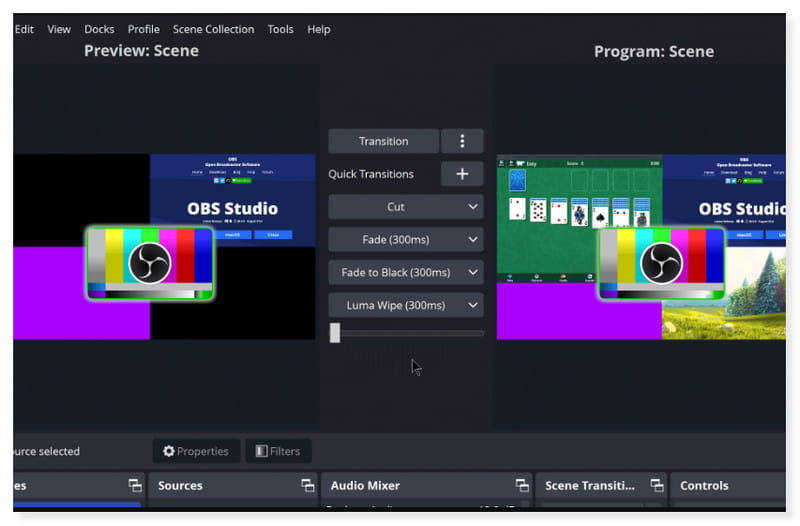
Päätoiminnot
- Reaaliaikainen videon/äänen kaappaus ja miksaus. Se tukee leikkeiden luomista useista lähteistä, mukaan lukien ikkunakaappaukset, kuvat, teksti, verkkokamerat ja paljon muuta.
- Intuitiivinen äänimikseri. Se mahdollistaa äänen sekoittamisen lähdekohtaisilla suodattimilla, kuten kohinanvaimennus, kohinaportti ja vahvistus. Käyttäjät voivat ottaa täyden hallinnan VST-laajennusten tuella.
- Mukautettava telakka. Se sisältyy käyttöliittymään, mikä mahdollistaa asettelun yksilöllisen järjestämisen juuri niin kuin haluat.
- Virtaviivaiset asetukset. Se antaa käyttäjille pääsyn laajaan valikoimaan konfigurointivaihtoehtoja, joilla voit muuttaa mitä tahansa tallennuksen tai lähetyksen osa-aluetta.
Plussat
- OBS Studion tuki HD-videotallennukselle ja suoratoistolle.
- Ei rajoituksia sallitulla pituudella tai tallennuksella.
- Mahdollistaa kolmannen osapuolen lisäosien ja laajennusten käytön ohjelmistoon.
Haittoja
- Ylivoimaiset ominaisuudet ja vaativat joiltakin käyttäjiltä jyrkkää oppimiskäyrää.
Osa 4. Camtasia
Camtasia on monipuolinen ja yksi edullisimmista työpöytänäytön tallentimista. Se voi kaapata näytön, verkkokameran ja äänen samanaikaisesti ja käyttää sitten sisäänrakennettuja videonmuokkaustyökaluja ammattimaisen näköisen sisällön luomiseen. Se koostuu kokoelmasta äskettäin lisättyjä videosisältöjä, kuten muokattavia introja, outroja ja paljon muuta. Käyttäjät voivat muokata näytöllä kaapattua videota suoraan työkalulla sen jälkeen, kun näytön tallennus on valmis. Voit lisätä siirtymiä, tehosteita ja tekstiä suoraan videoosi tehdäksesi siitä houkuttelevamman ja kiinnostavamman kohdeyleisösi kannalta. Se tarjoaa myös erinomaisen kirjaston teemoja ja musiikkia, jota voit soveltaa materiaaliisi. Suurin huolenaihe monille käyttäjille on kuitenkin sen hinnoittelurakenne, joka on suhteellisen korkea verrattuna useimpiin pöytätallentimiin. Joten jos olet käyttäjä, joka etsii budjettiystävällistä näytön tallenninta, voit valita muita vaihtoehtoja.
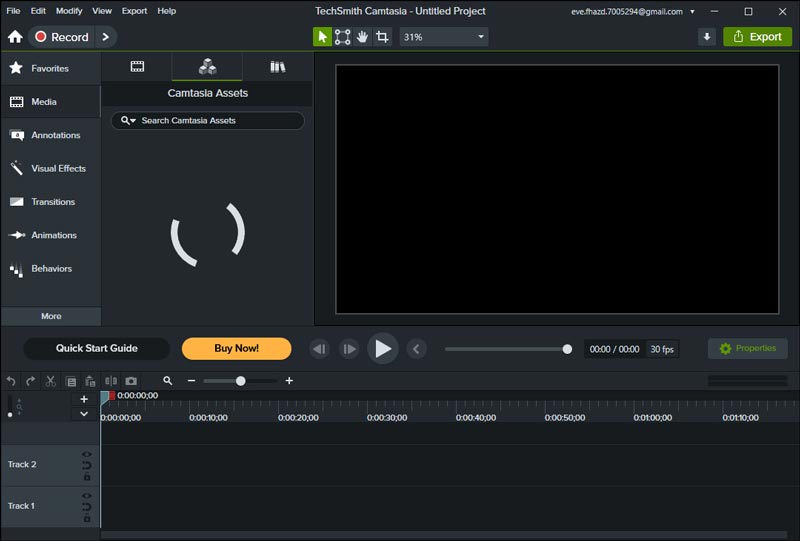
Päätoiminnot
- Sisäänrakennettu näytön tallennin. Se tukee korkearesoluutioista näytön kaappausta, mikä mahdollistaa mikrofonin, järjestelmän äänen, verkkokameran ja kohdistimen tallentamisen.
- Sisäänrakennettu videoeditori. Näytön tallennuksen jälkeen käyttäjät voivat muokata videotallenteitaan suoraan ohjelmistossa. Käyttäjät voivat leikata, leikata ja lisätä tekstiä, kuvia ja muuta videoihinsa.
- Ainutlaatuiset kursoritehosteet. Se mahdollistaa hiiren kohdistimen mukauttamisen puhtaamman vaikutelman saamiseksi ja auttaa korostamaan tärkeitä näytön osia, jotka haluat näyttää.
- Esikonfiguroidut mallit. Sen avulla käyttäjä voi tehdä ammattimaisen näköisiä videoita helposti ohjelmistossa olevien valmiiden mallien avulla.
Plussat
- Jaa tallenteet suoraan pilvitallennustilassa, Vimeossa, YouTubessa ja muissa.
- Intuitiiviset videonmuokkaustyökalut leikkeiden muokkaamiseen.
- Se on saatavana Macille ja Windowsille.
Haittoja
- Suhteellisen kallis hinta verrattuna muihin näytön tallentimiin.
- Tallenna joskus ylimääräistä melua.
- Huono tallennuslaatu.
Osa 5. ShareX
JaaX on ilmainen ja avoimen lähdekoodin Windows-työpöytätallenninohjelmisto. Sen avulla voit valita tietyn osan näytöstä tallennettavaksi muotoon suorakulmioiden, ellipsien ja jopa vapaakäsityökalujen avulla. Se tarjoaa myös lukuisia vaihtoehtoja otettujen kuvien merkitsemiseen ja merkitsemiseen. Näitä ovat värilliset reunat, nuolet ja viivat tiettyjen osien korostamiseksi, järjestysnumerot, tekstilaatikot ja paljon muuta. Se tarjoaa myös mahdollisuuden lisätä sumeutta tai pikselöityä tehostetta herkille alueille, joita et halua jakaa. Voit myös käyttää suurennustyökalua lähentääksesi ja korostaaksesi tietyn alueen. Kuvakaappausten ottaminen saattaa kuitenkin olla mahdollista, mutta käyttäjien on ensin ladattava erikoisohjelmisto. Ääniasetuksia ei vaihdeta oletusarvoisesti, joten sinun on käännettävä ne manuaalisesti ennen äänitystä. Siitä huolimatta se on edelleen yksi suosituimmista työpöytätallennusohjelmistoista.
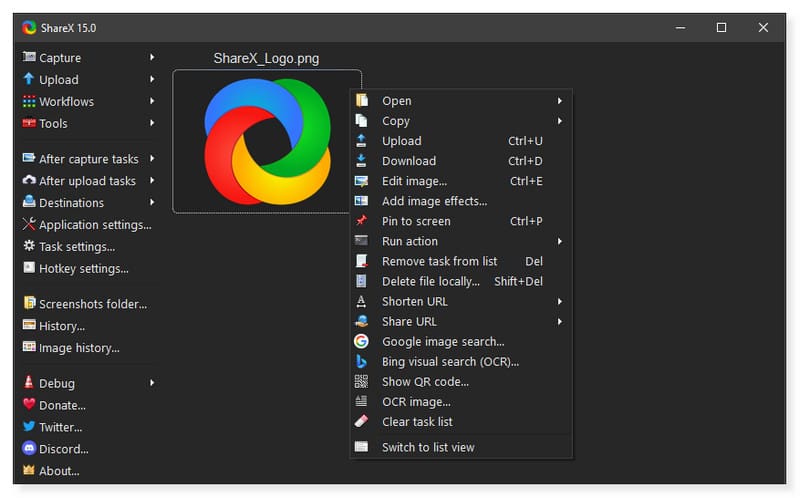
Päätoiminnot
- Kaappausmenetelmät. Se tarjoaa erilaisia näytönkaappausmenetelmiä, joilla voit muokata tallenteeseen sisällytettäviä näyttöjä, kuten koko näytön, mukautetun alueen ja automaattisen kaappauksen.
- Merkintätyökalut. Käyttäjät voivat valita lukuisista vaihtoehdoista merkitä kaapattuihin kuviin, kuten lisätä puhepalloja, korostaa, rajata kuvia, pikseloimalla ja paljon muuta.
- Tulostusmuodot. Voit mukauttaa kuvakaappauksen muotoa JPG-, PNG- jne.
- GIF-tallennus. Sen avulla käyttäjät voivat tallentaa ja leikata tiettyjä leikkeitä GIF-videoksi muunnettavaksi.
Plussat
- Se on ilmainen ja avoimen lähdekoodin tyyppinen työpöydän tallennustyökalu.
- Se mahdollistaa käyttöliittymän vaihtoehtojen mukauttamisen.
- Monipuolinen työkalu täynnä erilaisia vaihtoehtoja.
Haittoja
- Se on saatavilla vain Windowsissa.
Osa 6. Usein kysytyt kysymykset Desktop Recorderista
Kuinka nauhoitan työpöydältäni?
Vaihe 1. Lataa ja asenna ensin Vidmore Screen Recorder työpöydällesi. Tämän jälkeen käynnistä ohjelmisto.
Vaihe 2. Siirry Videonauhuri-välilehteen ja muokkaa asetuksia haluamallasi tavalla. Voit säätää näytön kokoiseksi tai vain osan näytöstä.
Vaihe 3. Kytke äänijärjestelmä ja mikrofoni PÄÄLLE äänittääksesi näytön äänen. Voit myös kytkeä verkkokameran päälle tarvittaessa. Kun olet valmis, napsauta oikealla olevaa isoa Recorder-painiketta aloittaaksesi nauhoituksen.
Onko Windows 10/11:ssä työpöytätallennin?
Ehdottomasti kyllä! Windows 10/11:ssä on sisäänrakennettu työpöydän näytön tallennin, jota kutsutaan Xbox Game Bar -videonkaappaustyökaluksi. Kuten nimestä voi päätellä, se oli pääasiassa suunniteltu tallentamaan pelin kulku tietokoneellesi. Mutta voit myös käyttää tätä työkalua tallentaaksesi mitä tahansa näytölläsi ja ottaaksesi kuvakaappauksia tallennuksen aikana.
Mikä on paras tallennin PC:llä?
Vidmore Screen Recorderia pidetään parhaana näytön tallentimena sen monipuolisuuden ja hyödyllisyyden vuoksi. Se on saatavilla Macille ja Windowsille.
Johtopäätös
Yhteenvetona, niitä on lukemattomia työpöydän videonauhurit markkinoilla tänään. Mutta tässä viestissä on mukana vain parhaat ja kiitettävät työkalut. Sinun ei tarvitse huolehtia ja käyttää liikaa aikaa parhaan pöytätietokoneen näytön tallentimen etsimiseen, joka voi sopia tarpeisiisi. Saatat valita Vidmore-näytön tallennin. Tämä monipuolinen työkalu voi tallentaa videoita ja ääntä korkealla resoluutiolla. Sen avulla käyttäjät voivat myös muokata videoleikkeitään suoraan ohjelmistossa tallennuksen jälkeen. Et siis tarvitse lisätyökaluja videoiden muokkaamiseen ja muokkaamiseen ennen lataamista.